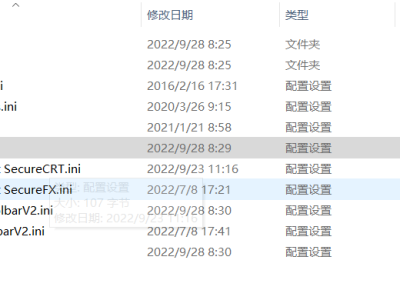谈谈群晖 321 备份,双盘镜像备份+网盘加密备份
备份 321 原则
3:文件至少有 3 个副本
2:2 个副本存储在本地不同介质上
1:另外 1 个副本存储在异地设备
群晖的 321
1:使用 OneDrive 或百度网盘做加密云端备份
2:2 个硬盘做硬盘镜像备份
前提
基于群晖 7.1 ,6.x 版本操作步骤可能略有不同。
怎么做加密云端备份
使用群晖 Cloud Sync 可以非常简单的做云端备份,并且可以“加密”。
操作步骤
下载
Cloud Sync套件->打开套件->点击➕号选择
MicroSoft OneDriver(根据个人需求选择)->点击下一步验证微软账户
连接名称:选择自己喜欢的名称
本地路径:选择需要备份的路径,我这里选择 /homes/username 直接备份整份
远程路径:选择自己喜欢的远程路径
同步方向:这里选择双向,本地修改远程也修改
数据加密勾选(个人觉得没有一家云服务商信得过)
在
计划设置页面->选择需要备份的时间->点击下一步设置密码,在设置了密码之后会下载一个 key 文件
点击
完成即可进行立即备份
注意事项
关于 Key.zip 文件: 群晖的解密套件可以使用原始密码对加密文件夹和内容解密,所以我的理解是如果你用能记住的密码,可以不需要保存 key 文件;如果你用随机的密码,则保存 key 文件才能解开加密后的文件
上传速度提升:打开 Cloud Sync 套件后,点击加号右边的齿轮,
同时传输的数量选项可以选择多个内容,例如 OneDrive 单个文件上传慢,这时候多调整下数量,同时 15 个文件或更多的文件同时上传,就能占满上传的带宽,当然 CPU 的占用也会增加本地删除后远程也删除:这里是小坑,如果在设置内容的时候选择双向,但是本地删除之后远程网盘文件其实并不会删除,在下个同步周期之后会被下载回群晖。所以我们需要打开 Cloud Sync 套件后,点击加号右边的齿轮,在
常规下勾选本地删除的文件将在您的公共云上同步进行删除
怎么做本地硬盘镜像备份
使用 Hyper Backup 套件可以很容易完成,Hyper Backup 多种备份模式,这里介绍本地文件夹和 USB、本地文件夹和 USB (单一版本)两种模式。
两种备份模式的介绍
本地文件夹和 USB(单一版本):仅仅把原始需要备份文件夹的内容完全拷贝到另一个备份文件夹,没有文件历史存档管理,这里我对备份的软件和视频等不是特别重要的文件设置成此模式。 本地文件夹和 USB:会保留备份的文件夹的版本,如果你手机今天误删了所有照片并且同步云端也删除了,恰巧你设置了备份,可以从历史版本恢复所有的照片。这里推荐把重要的文件例如照片和工作存档等设置成此模式。
基础前提
插入新的硬盘后需要进行三步操作:
创建存储池:就是把新插入的硬盘格式化
创建存储空间:相当于给插入的硬盘进行分区
创建共享文件夹:相当于在
存储空间里设置一个保存备份内容的文件夹。
创建存储池
关机->插入新硬盘->后开机(这里保险起见,默认所有设备不支持热插拔)
打开
存储管理器套件->点击存储空间->点击创建->选择创建存储池->按照提示设置添加存储池,注意存储池类型选择Basic,文件系统推荐选择Btrfs
创建存储空间
打开
存储管理器套件->点击存储空间->选择刚刚添加好的存储池->点击创建->点击创建存储空间根据提示内容创建好存储空间,推荐存储空间设置为整个硬盘
创建共享文件夹
打开
控制面板->点击共享文件夹->点击新增->点击新增名称:设置想要的名称,这里设置为
backup描述:填写合适的描述,可以不填
所在位置:选择刚刚
新建的存储池的新建的存储空间启用回收站:可以不勾选,节省空间
点击下一步, 在加密界面选择加密或者不加密
启用数据综合检查码以实现高级数据完整性:推荐勾选
空间配额:根据自行喜好设置或者不设置
下一步下一步..点击应用,其中有权限相关设置根据喜好
这样一个名为 backup 的共享文件夹就创建好了。
操作步骤
本地文件夹和 USB (单一版本)
安装
Hyper Backup套件->点击➕->选择数据备份任务选择
本地文件夹和 USB (单一版本)->点击下一步共享文件夹选择设置的
backup文件夹(选择你自己的共享文件夹,一定要确认共享文件夹是不同的硬盘上,可以在控制面板->共享文件夹里查看)->点击下一步选择需要备份的内容,这里我单一版本选择了 /homes/username 的整个目录,点击
下一步选择需要备份的应用程序相关文件->点击
下一步进入了
备份设置后基本不用修改,如有需要根据个人需求设置,后续也可以在 HyperBackup 中修改点击完成则创建了备份任务。
本地文件夹和 USB
安装
Hyper Backup套件->点击➕->选择数据备份任务选择
本地文件夹和 USB->点击下一步创建备份任务->共享文件夹选择backup->目录可以不用修改,之后可以在设置修改->点击下一步在
数据备份页面选则备份内容,这里我选择的内容是/homes/username/Photos->点击下一步选择需要备份的应用程序相关文件->点击
下一步在
备份设置后基本不用修改,如有需要根据个人需求设置,后续也可以在 HyperBackup 中修改->点击下一步点击
完成即可
一些思考
病毒攻击
如果群晖被加密病毒勒索,其实上面的 321 还是需要进一步的优化。 目前存储时间是每天凌晨进行备份,如果没有及时停止备份任务,云端的文件可能也会受到影响。所以备份间隔可以设置 37 或 14 这样备份?虽然 OneDrive 有类似的快照,但是还是不能完全放心的

 支付宝微信扫一扫,打赏作者吧~
支付宝微信扫一扫,打赏作者吧~本文链接:https://kinber.cn/post/2742.html 转载需授权!
推荐本站淘宝优惠价购买喜欢的宝贝: